يحتوي هذا البرنامج التعليمي على إرشادات لإصلاح الخطأ "لتسجيل الدخول عن بُعد ، فأنت بحاجة إلى الحق في تسجيل الدخول من خلال خدمات سطح المكتب البعيد" ، عند محاولة الاتصال من أجهزة عملاء سطح المكتب البعيد لـ Windows (RDP) على خادم Windows 2016 الذي يقوم بتشغيل خدمات سطح المكتب البعيد.
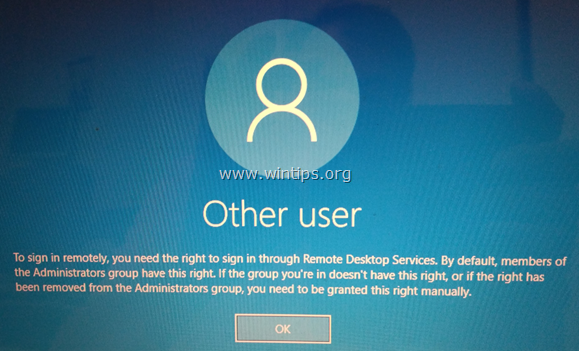
المشكلة في التفاصيل: لا يمكن لمستخدمي Remote Desktop Client الاتصال عن بُعد (من خلال RDP) بخادم Terminal 2016 وتلقي الخطأ: "لتسجيل الدخول عن بُعد ، تحتاج إلى حق تسجيل الدخول من خلال خدمات سطح المكتب البعيد. بشكل افتراضي لأعضاء مجموعة المسؤولين هذا الحق. إذا لم يكن للمجموعة التي تنتمي إليها الحق ، أو إذا تمت إزالة هذا الحق من مجموعة المسؤولين ، فأنت بحاجة إلى منحك الحق يدويًا ".
كيفية الإصلاح: لتسجيل الدخول عن بُعد ، تحتاج إلى حق تسجيل الدخول من خلال خدمات سطح المكتب البعيد.
لحل مشكلة "لتسجيل الدخول عن بُعد ، تحتاج إلى الحق في تسجيل الدخول من خلال خدمات سطح المكتب البعيد" ، قم بتطبيق الإجراءات التالية على خادم Remote Desktop Services (RDS) 2016:
الخطوة 1. أضف مستخدمي سطح المكتب البعيد إلى مجموعة مستخدمي سطح المكتب البعيد.
1. فتح مدير الخادم.
2. من أدوات القائمة ، حدد مستخدمي Active Directory وأجهزة الكمبيوتر. *
* ملحوظة: إذا لم يكن خادم مضيف جلسة RD مثبتًا على وحدة التحكم بالمجال ، فاستخدم الأداة الإضافية "المستخدمون المحليون والمجموعات" أو علامة التبويب "البعيد" في "خصائص النظام" ، لإضافة مستخدمي سطح المكتب البعيد.

3. انقر نقرًا مزدوجًا على المجال الخاص بك على اليسار ثم حدد مدمج.
4. فتح مستخدمو سطح المكتب البعيد في الجزء الأيمن.

5. في أعضاء علامة التبويب ، انقر فوق يضيف.

6. اكتب مستخدمي AD الذين تريد منحهم حق الوصول البعيد إلى خادم RDS وانقر موافق.

7. بعد تحديد مستخدمي سطح المكتب البعيد ، انقر فوق موافق مرة أخرى لإغلاق النافذة.

8. أكمل إلى الخطوة 2 أقل.
الخطوة 2. اسمح بتسجيل الدخول من خلال خدمات سطح المكتب البعيد.
1. افتح محرر نهج المجموعة. للقيام بذلك:
1. اضغط في نفس الوقت على شبابيك
+ ص مفاتيح لفتح مربع أوامر التشغيل.
2. نوع gpedit.msc و اضغط يدخل.

2. في محرر نهج المجموعة ، انتقل إلى: تكوين الكمبيوتر > إعدادات Windows > اعدادات الامان > السياسات المحلية > تعيين حقوق المستخدم.
3. في الجزء الأيمن: انقر نقرًا مزدوجًا على السماح بتسجيل الدخول من خلال خدمات سطح المكتب البعيد.

4. انقر إضافة مستخدم أو مجموعة.

5. نوع التحكم عن بعد ثم انقر فوق تحقق من الأسماء.
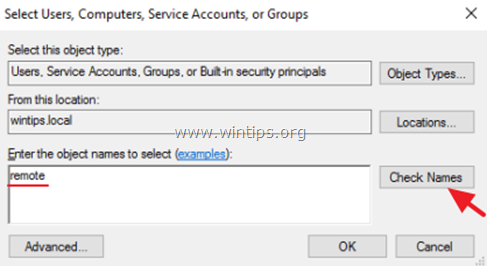
6. حدد ملف مستخدمو سطح المكتب البعيد وانقر موافق.
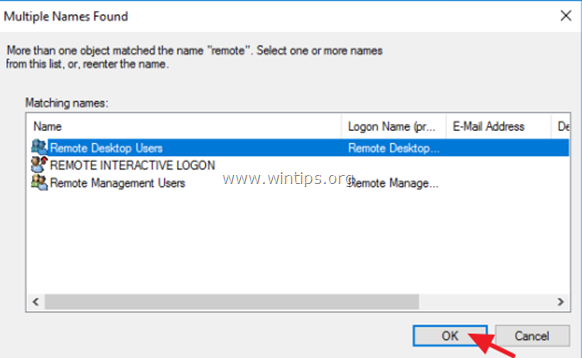
7. انقر موافق في نافذة "تحديد المستخدمين وأجهزة الكمبيوتر ...".
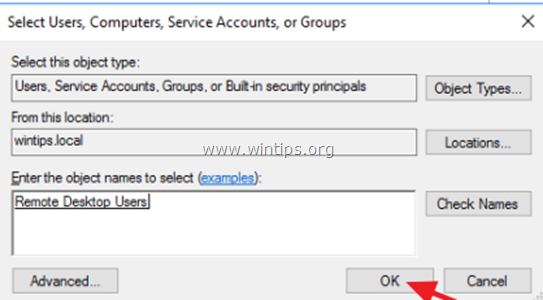
8. انقر أخيرا حسنًا مرة أخرى وأغلق محرر نهج المجموعة.

9. حاول الآن الاتصال من عميل سطح المكتب البعيد. يجب حل مشكلة تسجيل الدخول عن بعد الآن. *
* ملحوظات:
1. إذا كنت لا تزال تواجه مشاكل في تسجيل الدخول بعد ذلك إعادة تشغيل خادم RDS أو افتح موجه الأوامر كمسؤول واكتب الأمر التالي لتطبيق إعدادات نهج المجموعة الجديدة (بدون إعادة التشغيل):
- gpupdate / القوة
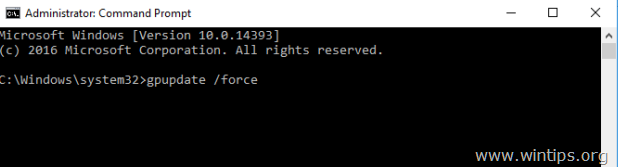
2. (شكرًا لـ 'Jeff Flora' لتعليقه / حله): إذا لم يتم حل المشكلة بعد تحديث إعدادات نهج المجموعة ، فقم بتطبيق التعديل التالي في محرر نهج المجموعة:
أ. انتقل إلى تكوين الكمبيوتر > إعدادات Windows > اعدادات الامان > السياسات المحلية > تعيين حقوق المستخدم.
ب. افتح ال رفض تسجيل الدخول من خلال خدمات سطح المكتب البعيد السياسة و إزالة ال المستخدمون مجموعة.
ج. أغلق محرر السياسة وقم بتشغيل ملف gpupdate / القوة يأمر.
هذا هو! اسمحوا لي أن أعرف ما إذا كان هذا الدليل قد ساعدك من خلال ترك تعليقك حول تجربتك. يرجى اعجاب ومشاركة هذا الدليل لمساعدة الآخرين.
إذا كنت تستخدم معملًا ظاهريًا وظهرت لك هذه الرسالة "لتسجيل الدخول عن بُعد ، فأنت بحاجة إلى الحق في تسجيل الدخول من خلال خدمات سطح المكتب البعيد"
أنت تستطيع:
1: تعطيل وضع الجلسة المحسّنة في الجهاز الظاهري.
2: قم بتحرير نهج المجموعة "السماح بتسجيل الدخول محليًا" أعلى السياسة الموجودة في البرنامج التعليمي مباشرةً.
أتمنى لك يوم سعيد.
هذا لم يحل مشكلتي... ومع ذلك ، فإن إزالة مجموعة المستخدمين من "السياسات المحلية> حقوق المستخدم الواجب> رفض تسجيل الدخول من خلال خدمات سطح المكتب البعيد "ويسمح لي تشغيل" gpupdate / FORCE "بتسجيل الدخول في.
بعض الملاحظات:
حساب المستخدم المعني موجود في مجموعة المسؤولين ، وليس في مجموعة المستخدمين. تمت إضافته أيضًا إلى مجموعة Remote Desktop Users. لست متأكدًا تمامًا من سبب ضرورة ذلك لحساب المسؤول الذي قمت بإنشائه.